**MÓDULO**
Gestão de Manutenção.**CAMINHO PADRÃO**
**ATIVANDO A TRIAGEM**
Para indicar que a triagem da SS está ativa: 1. Localize no cabeçalho o botão "Triagem"; 2. Quando estiver cinza,a triagem está desativada; 3. Quando estiver verde (como na imagem) significa que a triagem dela está ativa; *Exemplo de SS com trigem ativa*Importante: não será possível encerrar a SS que **não** estiver com a trigem ativada, ou mesmo, visualizar essa SS no aplicativo SISMETRO UPSIM.
**DESIGNANDO SS A UM TÉCNICO**
Para designar uma SS a um usuário, basta seguir os passos: 1. Siga o caminho padrão; 2. Localize o campo "Técnico designado"; 3. Selecione o técnico e clique em "salvar". 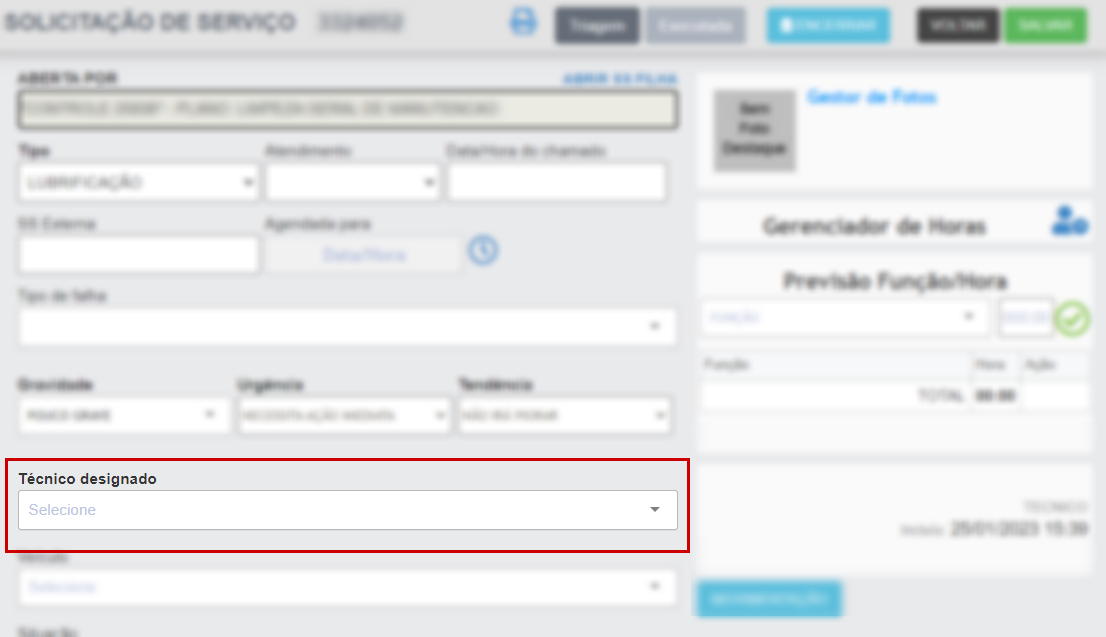 Obs.: Somente estarão disponíveis os técnicos de acordo com a filial e solicitante apontados na SS.**AGENDANDO UMA SS**
É possível realizar o procedimento de duas formas, a primeira delas é seguindo os passos abaixo: 1. Siga o caminho padrão; 2. Na tela, localize a SS e clique no ícone em formato de relógio "Agendar"; [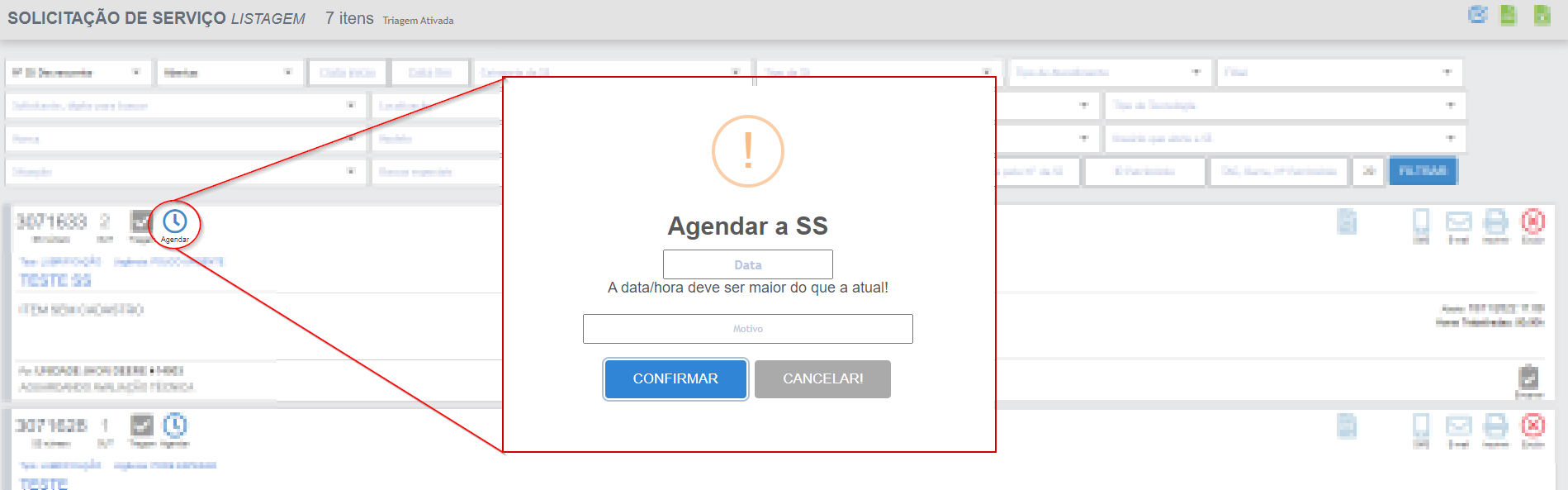](https://doc.sismetro.com/uploads/images/gallery/2022-11/UvXxg0eOQf9axJsn-2022-11-21-11-48-23-window.png) 1. Especifique a data em que a SS deve abrir, bem como, o motivo do agendamento; 2. Clique em confirmar; 3. A SS prontamente sumirá da listagem e estará disponível na data do agendamento. Outro caminho possível para a mesma ação se encontra nos seguintes passos: 1. Siga o caminho padrão; 2. Localize e acesse a SS clicando sobre seu nome; 3. Clique no ícone de relógio, ao lado do campo "Agendar para", conforme imagem abaixo. [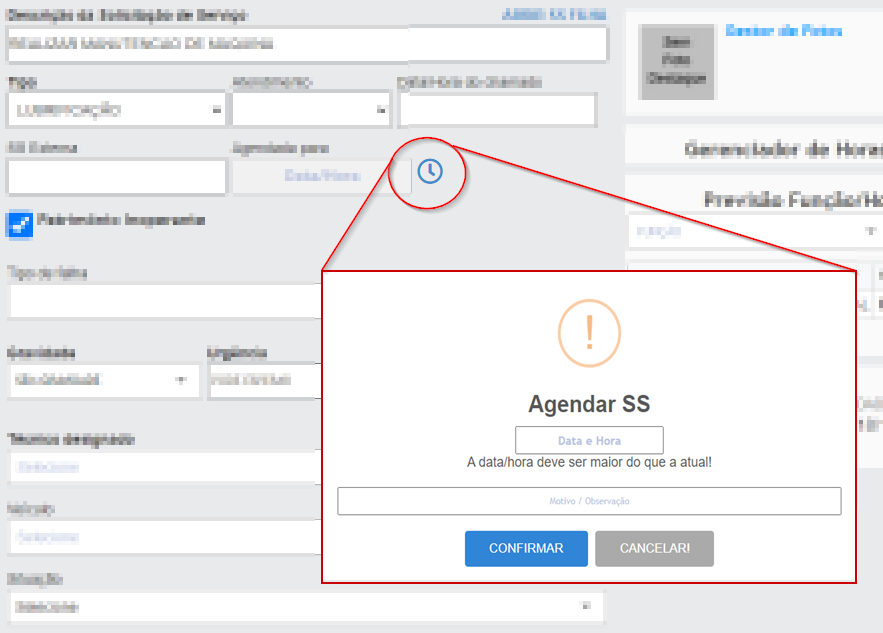](https://doc.sismetro.com/uploads/images/gallery/2022-12/j16SfVSwA5f9F7JS-image.png) Após determinar data e hora de agendamento, bem como, especificar o motivo, clique em "confirmar".**DÚVIDAS**
| **Dúvida** | **Solução** | **Diretos** |
| É possível triar a SS para mais de um técnico? | Não. Somente um técnico pode ser designado na SS. Entretanto, é possível que mais de um técnico aponte hora trabalhadas. Caso haja dúvida sobre este tópico específico, clique [aqui](https://doc.sismetro.com/books/solicita%C3%A7%C3%B5es-de-servi%C3%A7o/page/lancamentos-de-horas-gestor-de-horas). | - |
| Não consigo designar um técnico para a SS. | Usuário não possui direito nativo para efetuar a ação. Peça ao ADM (administrador) da unidade para adicionar o direito "VISUALIZAR SS ADM". | 93 |
| O usuário técnico que busco não está aparecendo no campo "Técnico designado". | Observar filial e solicitante da SS, bem como, se a mesma filial e solicitante estão liberados para acesso do usuário técnico. Caso haja dúvida sobre a configuração do cadastro do usuário, clique [aqui](https://doc.sismetro.com/books/cadastro/page/incluir-e-editar-cadastro-de-usuario). | - |